在使用Windows 10操作系统时,有时可能会遇到域名解析错误的问题,这种错误通常表现为无法访问某个网站,浏览器显示“无法访问此网站”、“DNS_PROBE_FINISHED_NXDOMAIN”等错误信息,本文将详细介绍几种解决Win10域名解析错误的方法,帮助您快速恢复网络访问。
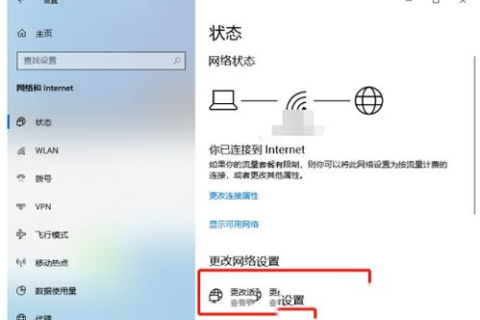
云服之家,国内最专业的云服务器虚拟主机域名商家信息平台
检查网络连接
确保您的设备已连接到互联网,您可以尝试重新连接Wi-Fi或有线网络,或者尝试重启路由器和调制解调器,有时,简单的重启操作可以解决临时的网络故障。
清除DNS缓存
Windows操作系统会缓存DNS解析结果以提高访问速度,有时这些缓存可能会导致域名解析错误,您可以通过以下步骤清除DNS缓存:
- 打开“命令提示符”(可以通过按Win + R键,然后输入
cmd并按下Enter键来打开)。 - 在命令提示符窗口中,输入
ipconfig /flushdns并按Enter键,这将清除DNS解析缓存。
更换DNS服务器
如果默认的DNS服务器出现问题,您可以尝试更换为其他公共DNS服务,如Google的8.8.8.8和8.8.4.4,或Cloudflare的1.1.1.1,以下是更换DNS服务器的步骤:
- 打开“控制面板”,选择“网络和Internet”。
- 点击“更改适配器设置”。
- 右键点击您的网络连接,选择“属性”。
- 在“网络”选项卡中,找到“Internet协议版本4(TCP/IPv4)”,双击它。
- 选择“使用下面的DNS服务器地址”,然后输入首选和备用DNS服务器地址。
- 点击“确定”保存设置。
检查防火墙和杀毒软件设置
有时,防火墙或杀毒软件可能会阻止某些网络请求,导致域名解析错误,您可以尝试暂时禁用防火墙或杀毒软件,看看问题是否解决,如果是,请检查防火墙或杀毒软件的设置,确保它们不会阻止正常的网络访问。
禁用代理服务器设置
如果您的计算机配置了代理服务器,并且代理服务器无法正常工作,可能会导致域名解析错误,您可以尝试禁用代理服务器设置:
- 打开“控制面板”,选择“Internet选项”。
- 在“连接”选项卡中,点击“局域网设置”。
- 确保没有选中“为LAN使用代理服务器”。
- 点击“确定”保存设置。
重置网络设置
如果以上方法都无法解决问题,您可以尝试重置网络设置,这将还原所有网络设置到默认状态:
- 打开“控制面板”,选择“网络和Internet”。
- 点击“网络重置”。
- 在弹出的确认对话框中点击“是”,这将重置您的网络设置并重新启动网络服务。
检查系统更新和驱动程序更新
有时,系统或网络驱动程序的更新可能解决域名解析错误的问题,您可以检查Windows更新和网络适配器驱动程序更新:
- 打开“设置”,选择“更新和安全”。
- 点击“Windows Update”,检查是否有可用的更新并安装它们。
- 对于网络适配器驱动程序,您可以访问设备制造商的官方网站下载最新驱动程序或使用第三方驱动程序更新工具进行更新。
检查浏览器设置和扩展程序
有时浏览器设置或扩展程序可能导致域名解析错误,您可以尝试在无痕模式下打开浏览器,看看问题是否解决,如果问题解决,请检查并禁用最近安装的扩展程序或恢复浏览器到默认设置。
联系ISP提供商
如果以上方法都无法解决问题,可能是您的互联网服务提供商(ISP)的问题,您可以联系ISP提供商的技术支持部门寻求帮助,他们可能需要检查您的账户或网络配置以解决问题。
Win10域名解析错误可能由多种原因引起,包括网络连接问题、DNS缓存问题、DNS服务器问题、防火墙和杀毒软件设置、代理服务器设置等,通过清除DNS缓存、更换DNS服务器、检查防火墙和杀毒软件设置、禁用代理服务器设置、重置网络设置、检查系统更新和驱动程序更新以及检查浏览器设置和扩展程序等方法,通常可以解决大多数域名解析错误的问题,如果问题仍然存在,建议联系ISP提供商以获取进一步的支持和帮助,希望本文能帮助您解决Win10域名解析错误的问题!

